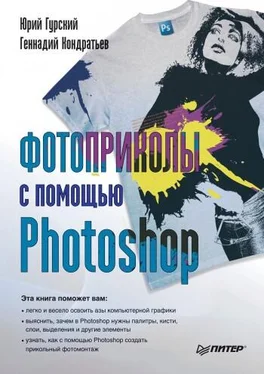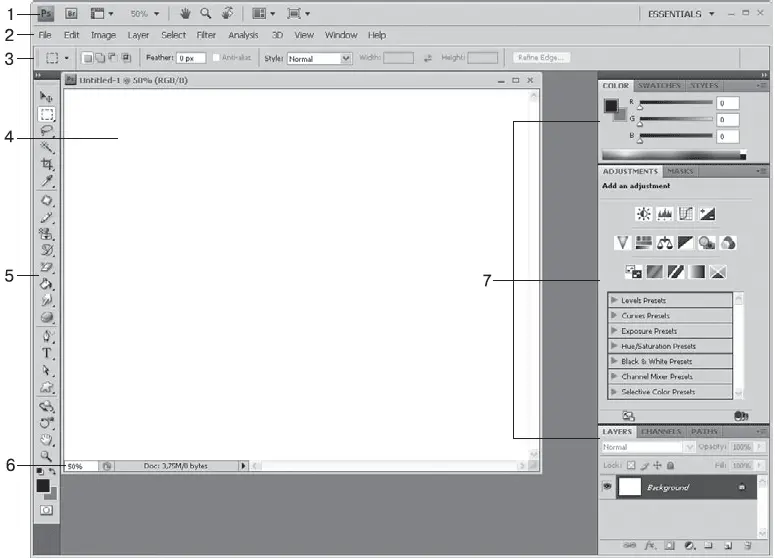Идем далее. Часто при размещении изображения в Интернете его разбивают на несколько частей (чтобы быстрее загружалось), в чем помогает специально созданный для этих целей инструмент Slice (Пластина), который определяет, как именно будет разбито изображение. В области Slices (Пластины), используя параметр Line Color (Цвет линий), мы получаем просто уникальную возможность – задать цвет границ пластин. Если же мы установим флажок Show Slice Numbers (Показывать номера пластин), то каждая пластина будет пронумерована.
Plug-Ins (внешние модули)
В этой группе настроек пользователь может указать (если ему это необходимо) расположение внешней папки, содержащей дополнительные модули.
Остальные параметры вам пока не нужны. Оставьте их заданными по умолчанию и двигайтесь дальше.
В этом окне расположились настройки, связанные с текстом. Рассмотрим предлагаемые здесь волшебные возможности.
• Если установить флажок Use Smart Quotes (Использовать умные кавычки), то при работе с текстом они будут расставляться автоматически.
• Флажок Show Asian Text Options (Отображать настройки для азиатских языков) поможет работать с разными азиатскими языками (если вам это нужно).
• Флажок Enable Missing Glyph Protection (Включить символы защиты недостающих шрифтов). Если вы открыли документ, содержащий шрифты, неизвестные вашей операционной системе, после установки данного флажка программа Photoshop будет автоматически заменять недостающие шрифты имеющимися.
• Флажок Show Font Names in English (Отображать имена шрифтов по-английски) может понадобиться, если вы работаете с неевропейскими языками.
• Флажок Font Preview Size (Размер предварительного просмотра шрифта) определяет размер символов шрифтов при их выборе. Вам предлагается еще одна замечательная возможность установить один из пяти вариантов размера: Small (Маленький), Medium (Средний), Large (Крупный), Extra Large (Очень крупный) и Huge (Огромный).
Вот мы и пробежались по настройкам программы, какие-то не очень сложные даже смогли изменить. Самое время немного передохнуть и начать знакомиться с ее интерфейсом. Но не здесь, конечно, а в следующем уроке.
Урок 4
Давайте уже знакомиться!

Первый взгляд на рабочее окно программы Photoshop (см. рис. 2.1) заставит запаниковать любого начинающего пользователя. Может возникнуть ощущение, будто вы забрались в кабину самолета и глаза разбегаются от многочисленных приборов управления. Но ничего, это только на первый взгляд. Скоро мы узнаем, что не все так страшно, познакомимся со всеми этими инструментами, поймем логику их расположения, узнаем, как их убирать с глаз долой (чтобы не пугали) и как возвращать обратно.
Итак, давайте запустим редактор и внимательно рассмотрим появившееся окно (рис. 4.1). Первое, что бросается в глаза, – отсутствие привычных (по программам от компании Microsoft) панелей инструментов со значками наиболее популярных команд из командного меню. Поэтому опытные пользователи Photoshop советуют как можно быстрее запомнить горячие клавиши и пользоваться только ими. Но это в будущем, а пока попробуем разобраться, что мы, собственно, видим на рисунке.
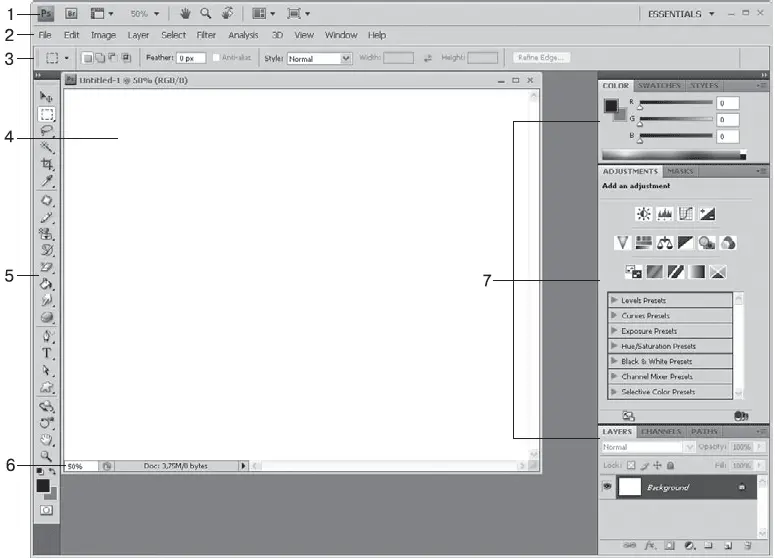
Рис. 4.1. Окно редактора Photoshop CS4
1. Панель быстрого доступа.Новый элемент интерфейса, который заменил стандартную для Windows-приложений и, по сути, бесполезную строку заголовка.
2. Командное меню.Если у вас есть даже небольшой опыт работы с компьютером, вы наверняка уже встречались с подобными меню. Принцип работы прост: щелкаем на нужном пункте, например File (Файл), после чего в раскрывшемся меню выбираем команду, например Open (Открыть). Какие еще команды можно здесь найти, мы будем узнавать постепенно, на протяжении всей книги.
3. Панель параметров.Ее внешний вид меняется в зависимости от выбранного инструмента. На ней вы легко и непринужденно можете изменить настройки выбранного инструмента перед тем, как его использовать.
4. Окно созданного либо открытого документа.Мы специально создали новый документ для наглядности.
5. Палитра инструментов.Содержит в себе все инструменты программы для редактирования и рисования. С ними мы познакомимся позже.
6. Строка состояния.Здесь отображается разная полезная информация. В данный момент (см. рис. 4.1) на ней показывается масштаб просмотра документа.
Читать дальше